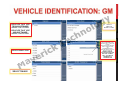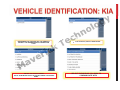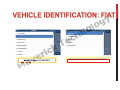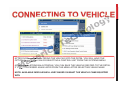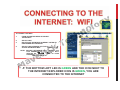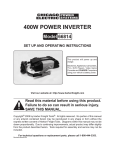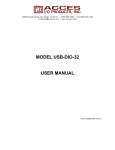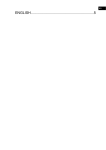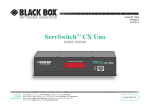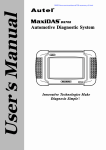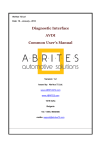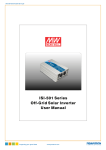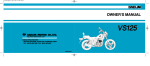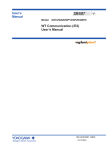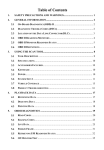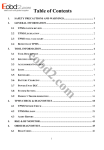Download MaxiDAS DS708 Training Guide
Transcript
y g o l o a M y g o l o n h 9D DS708 9OBDII CABLES 9USER’S MANUAL AL 9OBDII C CONNECTOR ONNECTO TOR 9MANUFACTURER 9 ANUF UFACTUR URE SPECIFIC ADAPTERS: c e T a e v 9 9 9 9 9 9 9 9 9 9 9 9 9 9 9 9 9 9 BMW BENZ CHRYSLER TOYOTA MAZDA MITSUBISHI/HYUNDAI HONDA NISSAN GM/DAEWOO KIA AUDI VW POWER ADAPTERS EATHERNET CABLE OBD CONNECTOR CABLE VIDEO OUT ADAPTERS SD CARD SD CARD READER n h y g o l o k c e T EACH DS708 DS70 COMES ES WITH A 4GB SD CARD INSERT THE SD CARD INTO THE BOTTOM OF THE DS708 INSE ATTACH ADAPTER CABLE TO TOP OF THE TOOL CONNECT THE OBDII OR VEHICLE SPECIFIC CONNECTOR TO OPPOSITE END OF CABLE CONNECT TOOL TO VECHILE OR PLUG INTO A POWER SOURCE BOTTOM RIGHT LED WILL TURN RED PRESS AND RELEASE THE POWER BUTTON ON THE TOP OF THE TOOL TO TURN THE TOOL ON BOTTOM RIGHT LED WILL TURN GREEN AND TOOL WILL TURN ON y g o k c i r e v a M FROM THE MAIN MENU ME GO TO SETUP/HELP SELECT ABOUT CR A SCREEN WILL APPEAR WITH THE FOLLOWING INFORMATION: • • • • • SOFT VERSION OS VERSION HARDWARE PRODUCT SERIAL NO REGISTER PASSWORD YOU MAY BE ASKED FOR OS AND SOFT VERSIONS WHEN CALLING TECH SUPPORT YOU WILL NEED THE PRODUCT SERIAL NUMBER AND PASSWORD TO REGISTER THE TOOL YOU WILL NEED THE PRODUCT SERIAL NUMBER FOR TECH SUPPORT k c i r T l o n h c e y g o •GO TO WWW.MAXIDAS.COM M •GO TO UPDATE •SELECT USER REGISTER EGISTER •AFTER READING THE REGISTRATION INFORMATION PAGE, ATION INFORMATI SELECT CT AGREE •USING SING THE INFORMATION FROM SCREEN ON YOUR THE ABOUT ABO TOOL, ENTER THE SERIAL NUMBER AND REGISTRATION PASSWORD A •SELECT NEXT •ENTER ALL REQUIRED INFORMATION ON THE FOLLOWING PAGE AND CLICK SUBMIT •A WINDOW WILL POP UP CONFIRMING REGISTRATION WAS SUCESSFUL. •THE END USER WILL NOW HAVE ACCESS TO FREE UPDATES FOR 1 FULL YEAR •THE END USER CAN UPDATE THEIR INFORMATION, VIEW NEWLY RELEASED UPDATES AND INFORMATION, AND PROVIDE FEEDBACK FOR FUTURE UPDATES. o l o y g y g n h DS708 ENHANCED FEATURES UR T c e FORD POWER OWER BALANCE PATS (KEY CODING) CODI CODING GM SRS SR MODULE DU CHRYSLER TPMS CODING CHRYSL WRITE VIN TO NEW ECUS WR a M k c i r e v o l o g o l o n h c i r e v a M THE DS708 WILL AUTO ID FORD, LINCOLN, AND MERUCRY VEHICLES SELECT START NEW SESSION SELECT ALL OTHER VEHICLES THAT USE TECH2 SOFTWARE, SELECT UP TO 2011 VEHICLES THAT USE MDI SOFTWARE, SELECT AS OF 2011 c e T SELECT MODEL YEAR e v a M SELECT MAKE n h l o y g o SELECT VEHICLE MODEL CLASS FOR PASSENGER CARS, SELECT THE 4TH DIGIT OF THE VIN FOR LD TRUCKS, SELECT TH THE 5 DIGIT OF THE VIN FOR MEDIUM DUTY TRUCKS, SELECT THE 6TH DIGIT OF THE VIN WHEN IN DOUBT, CLICK HELP BUTTON AND THE 708 WILL TELL YOU WHICH NUMBER IT IS LOOKING FOR y g o l o n h k c i r SELECT START NEW SESSION THE DS708 WILL ATTEMPT TO AUTO UTO ID THE VEHICLE 2003 AND OLDER VEHICLES WILL REQUIRE USE OF THE CCD ADAPTER c e T IF THE DS 708 CANNOT ID THE VEHICLE, IT WILL ASK YOU TO SELECT THE YEAR, MAKE, AND/OR MODEL FOR 1996-2003 VEHICLES, SELECT ~2003 ONCE THE VEHICLE HAS BEEN PROPERLY ID, YOU CAN PERFORM AND AUTOSCAN OF ALL MODULES OR GO DIRECTLY INTO THE CONTROL MODULE YOU WISH TO COMMUNICATE WITH y g c e n h DS708 ENHANCED FEATURES ATURES T NATS AT (KEY EY CODING) TPMS IDLE AIR RELEARN a M k c i r e v o l o y g SUBARU WILL AUTO ID AND AUTO SCAN n h c e T o l o HONDA/ACURA RA WILL AUTO ID AND AUTO SCAN AFTER SELECTING USA AND START NEW SESSION. OLDER ER VEHICLES MAY REQUIRE VIN ENTRY E k c i r M MAZDA W WILL ILL AUTO ID AND AUTO SCAN AFTER SELECTING START NEW SESSION TOYOTA/LEXUS/SCION WILL AUTO ID AND AUTO SCAN AFTER SELECTING USA NISSAN/INFINITI WILL AUTO ID AND AUTO SCAN y g k ic r e v a M n h c e T o l o SELECT LECT THE MODEL, MO FOLLOWED BY THE YEAR, ENGINE, AND FINALLY VEHICLE SYSTEM PLEASE NOTE THAT MODEL NAMES MAY VARY SLIGHLTY FROM THE BADGE ON THE LEA VEHICLE, DEPENDING ON WHERE THE VEHICLE WAS SOLD y g o l o DEPENDING ON THE AGE OF THE VEHICLE SELECT THE APPROPRIATE CONNECTOR TYPE k SELECT THE VEHICLE MODEL NOTE: SOME MODELS MAY BE LISTED UNDER A DIFFERENT NAME T n h c e FOR US VEHICLES, SELECT NON-KOREA SELECT THE MODULE YOU WISH TO COMMUNICATE WITH y g o l o c e n h SELECT VEHICLE LE YEAR RANGE 2005 AND OLDER WILL L ATTEMPT TO SELF IDENTIFY 2006 AND OLDER WILL ASK FOR ADDITIONAL INFORMATION ADDIT a M k i r e T FOR NORTH AMERICAN MITSUBISHI VEHICLES, CHANGE THE DESTINATION TO MMNA ENTER IN MODEL YEAR, MAKE, AND ENGINE CLICK OK y g n h o l o c i r e v a M SUZUKI UKI ALLO ALLOWS USERS TO ID D THE T VEHICLE OR GO RIGHT INTO VEHICLE SYSTEMS c e y g n h DS708 ENHANCED FEATURES k ic a M r e v c e SERVICE ICE RESETS MODULE DULE CODING CODIN ADA ON RESETS ADAPTATION HEADLIGHT CALIBRATION HEADLIG BATT BATTERY REPLACEMENTS T o l o y g n h c e M v a i r e T o l o THE DS 708 IS READY TO GO RIGHT INTO ALL VEHICLE SYSTEMS FROM THE MAIN SCREEN AUDI/VW SOFTWARE IS CAPABLE OF CODING MODULES AND RESETTING ADAPTATIONS THE MAJORITY OF AUDI/VW VEHICLES y g o l o n h SELECT ELECT CHASIS NUM NUMBER THIS NUMBER C CAN BE FOUND ON O THE DRIVER’S DOOR FRAME SELECT VEHICLE SERIES r e v a M k ic T c e SELECT VEHICLE YEAR, LEFT HAND STEERING (USA VEHICLES), AND PETROL OR DIESEL ENGINE ONCE VEHICLE HAS BEEN PROPERLY SELECTED, YOU MAY AUTOSCAN ALL VEHICLE EQUIPPED MODULES, OR GO DIRECTLY INTO THE APPROPRIATE CONTROL UNIT SERVICE RESETS ARE ALSO AVAILABLE ON THIS PAGE SELECT VEHICLE MODEL-NUMBERS MAY NEED TO BE LOOKED UP VIA VEHICLE REPAIR DATABASE (I.E. ALLDATA, ONDEMAND) SELECT VEHICLE SERIES c i r e v a M SELECT EUR_RHD R_RHD n h c e SELECT CHASIS NUMBER R THE THIS NUMBER SHOULD BE ON A STICKER UNDER BONNET OR CAN BE LOOKED UP VIA REPAIR PAIR DATABASE SYSTEM SELECT YEAR BASED ON BUILD DATE SELECT MODEL/ENGINE COMBINATION IF Y IF YOU ARE UNSURE OF THESE NUMBERS, SELECTING THE M SERIES AT THE BOTTOM WILL GIVE YOU ACCESS TO ALL POSSIBLE MODULES CONFIRM INFORMATION ENTERED IS CORRECT VEHICLE CAN NOW BE DIAGNOSIED VIA AUTOSCAN OR ACCESSING SPECIFIC MODULES SERVICE FUNCTIONS AND RESETS ARE ALSO AVAILABLE DIRECTLY FROM THIS POINT y g n h c e v a i r e SELECT ELECT VEHICLE VE MODEL M T o l o SELECT MODULE GROUP TO CONNECT TO y g k c i r ENTER VIN AND SELECT OK n h c e T o l o SELECT AUTOSCAN A OR CONTROL UNIT FOR DIAGNOIS SELECT APPROPRIATE FUNCTION FOR OTHER FEATURES e v IF VIN NUMBER IS NOT RECOGNIZED, YOU WILL BE PROMPTED TO ENTER MODEL, YEAR, AND ENGINE y g o l o n h SELECT YEAR r e k c e T SELECT MODEL M v a SELECT MODULE GROUP TO CONNECT TO SELECT MODEL c e T SELECT S CT E ENGINE k c i r n h SELECT RIGHT-HAND STEERING e v a M SELECT AUTO OR MANUAL TRANS SELECT AUTOSCAN OR INDIVIDUAL CONTROL UNIT y g k c i r n h c e T SELECT MODEL SEL e v a M o l o SPRINTER VEHICLES CAN BE AUTOSCANNED OR CONNECT TO A SPECIFIC CONTROL UNIT y g k c i r ID VEHICLE BY ENTERING VIN OR MANUALLY SELECTING INFORMATION n h c e T o l o MAKE SURE THE VEHICLE PARTNER GOUP IS EUROPE WHEN ENTERING VIN, IT MAY DEFAULT TO INTERNATIONAL MISC THIS MAY CAUSE A COMMUNICATION ERROR TO CERTAIN MODULES e v a M ENTER IN ALL VEHICLE INFORMATION AND SELECT OK THE DS708 IS NOW READY TO DIAGNOIS THE CONNECTED VEHICLE VIA AUTOSCAN OR THROUGH INDIVIDUAL CONTROL MODULES y g o l o r e v a AFTER SUCCESSFULLY ESSFULLY ENTERING E THE VEHCILE INTO THE DS708, YOU WILL HAVE THE ON OF AN AUTOSCAN AUTO OPTION OR SELECTING A CONTROL UNIT FROM THE SYSTEMS MENU M AFTER FTER COMP COMPLETEING AN AUTOSCAN, YOU CAN SAVE THE VEHICLE RECORD TO THE DS708. IT CAN AN BE ACCESSED AGAIN LATER FROM THE MENU AFTER SELECTING VEHILE MAKE NOTE: AVAILABLE MODULES WILL VARY BASED ON WHAT THE VEHICLE CAME EQUIPPED WITH o n h c k ic e T y g lo r e v a M VIEW DATA AS TEXT LIST, INDIVIDUAL GRAPH, MERGE GRAPH, OR ANALOG y g o h c e a M r e v •TO R RECORD LIVE DATA, CLICK SAVE ON THE RIGHT SIDE OF THE SCREEN •TH DS708 WILL RECORD 4 FRAMES PER SECOND UNITL ESC IS CLICKED •THE •TO REVIEW SAVED DATA CLICK TO TOP •DATA WILL BE SAVED TO THE SD CARD AND CAN BE VIEW ON THE COMPUTER AT A LATER TIME k c i r e v a M T l o n h c e y g o TO O REVIEW RECORDED DATA, FROM THE MAIN MENU SELECT DATA MANAGER SELECT PLAYBACK USE THE PLAY/PAUSE BUTTON TO WATCH YOUR RECORDING y g lo 1. 2. 3. c i r e v a TO SAVE VE A SNAP SHOT S CLICK ON THE CAMERA IN THE TO RIGHT CORNER THE DS708 W WILL SAVE THE FILE TO THE SD CARD YOU CAN CONNECT THE SD CARD TO YOUR COMPUTER AND PRINT DIRECTLY OFF THE CARD DIREC •OPEN SD CARD FOLDER TO VIEW FILES •OPEN THE SCAN FOLDER •OPEN THE SCREEN SHOT FOLDER •OPEN THE FILE YOU WISH TO PRINT M y g o v a M c i r e 1. 2 2. 3. 4. 5. TO O PRINT V VIA WIFI, INSTALL THE DS708 PC SUITE ONTO YOUR COM COMPUTER FROM THE CD THE DS708 CAME WITH • BROWSE PICTURE ICON WILL APPEAR ON YOUR DESKTOP SET UP THE WIFI TO YOUR SHOP’S NETWORK CLICK THE CAMERA ON TOP OF THE SCREEN TO TAKE A PICTURE ON THE BOTTOM RIGHT CORNER OF THE SCREEN, CLICK PRINT THE IMAGE WILL PRINT TO DIRECTLY TO YOUR PRINTER y g o l o n h c k c i r e v a M TO CONNECT VIA ETHERNET, CONNECT THE BLUE CABLE THE DS708 CAME WITH TO THE TOP OF THE DS708 AND TO YOUR SHOP’S ROUTER y g o l o TO CONNECT VIA WIFI: 1. FROM THE SETUP MENU GO SELECT SETUP/HELP 2. SELECT WIFI 3. DELETE ANY NETWORKS ALREADY LISTED AS PREFERRED NETORKS BOX 4. SELECT THE NETWORK OF YOUR CHOICE CE IN THE T ACTIVE NETWORKS BOX k ic r e v a M e T n NOTE: SECURE NETWORKS WILL PROMPT YOU FOR PASSWORD. A KEYBOARD KEYBOAR WILL APPEAR ON SCREEN. REEN TYPE TY IN YOUR PASSWORD AND SELE SELECT OK IF THE BOTTOM LEFT LED IS GREEN AND THE ICON NEXT TO THE INTERNET EXPLORER ICON IS GREEN, YOU ARE CONNECTED TO THE INTERNET y g lo c i r e v a M FROM THE MAIN MENU, SELECT UPDATE A LIST OF ALL AVAILABLE SOFTWARE WILL APPEAR DESELECT THE CHECK BOX NEXT TO ALL VERSION ON THE RIGHT SIDE A LIST OF THE SOFTWARE YOU DO NOT ALREADY HAVE ON YOUR CARD WILL APPEAR CHECK THE ID BOX NEXT TO THE MAKE(S) YOU WANT TO DOWNLOAD SELECT UPDATE FILES WILL DOWNLOAD AND INSTALL AUTOMATICALLY WHEN YOU ARE DONE UPDATING THE TOOL, CLICK THE HOME ICON ON THE TOP LEFT OF THE SCREEN INSTALL THE DISK THAT CAME WITH YOUR TOOL ONTO YOUR COMPUTER. FOLLOW ON SCREEN INSTRUCTIONS. o n WITH THE TOOL OFF, REMOVE THE SD CARD INSTALL THE SD CARD INTO THE CARD READER THE TOOL CAME WITH h c CONNECT THE SD CARD TO YOUR COMPUTER’S USB PORT DOUBLE CLICK THE DS708 UPDATE ICON ON YOU DESKTOP e T YOU WILL BE PROMPTED FOR A PASSWORD WHEN THE E PROGRAM OPENS SELECT LOGIN k ic A LIST OF ALL AVAILABLE SOFTWARE WILL APPEAR PPEAR DESELECT THE CHECK BOX NEXT TO ALL VERSION ON THE RIGHT SIDE r e A LIST OF THE SOFTWARE YOU DO O NOT ALREADY ALREAD HAVE ON YOUR CARD WILL APPEAR CHECK THE ID BOX NEXT MAKE(S) YOU WANT TO T TO THE MAK DOWNLOAD v a SELECT UPDATE E FILES WILL DOWNLOAD A AND INSTALL AUTOMATICALLY M WHEN YOU ARE DONE UPDATING THE TOOL, REMOVE THE SD DO CARD IN THE TOOL ARD AND REINSTALL RE y g lo INSTALL THE CD THAT CAME WITH THE TOOL ONTO THE COMPUTER THAT IS DIRECTLY PLUGGED INTO THE PRINTER SOFTWARE ALSO AVAILABLE BY CALLING AUTEL UK DIRECT ON 0845 519 4233 T WHILE USING TOOL, CLICK ON CAMRA ICON CON TO SAVE PICTURE OR PRINT. k ic SAVED FILE WILL SAVE TO THE SCRE SCREEN SHOT FOLDER ON THE SD D CARD AND AN CAN BE ACCESSED ON THE TOOL BY Y GOING TO DATA MANAGER ER AND THEN URE OR BY OPENING TO BROWSEPICTURE ER ON YOUR C FOLDER COMPUTER. M v a r e THE MUST BE CONNECTED TO WIFI TO HE TOOL MUS PRINT INT y g c e n h o l o CLICK ON THE DISC ICON IN THE UPPER RIGHT CORNER TO DISPLAY THE DATA LOGGING MENU DURING A DIAGNOSTIC PROCESS WHEN NECESSARY. A DIALOG BOX WILL DISPLAY e T ENTER FILE NAME (USE THE VIN OF THE VEHICLE YOU ARE DATALOGGING) AND FILE DING DETAILS (DESCRIPTION OF PROBLEM INLUDING ), THEN N WHAT MODULES YOU CONNECTED TO), SELECT OK. k ic D COMMUNICATION COMMUNICAT THE DS708 WILL RECORD UNTIL STOP DATA LOGGING IS SELECTED FROM THE DATA LOGGING MENU r e INFORMATION CAN BE SENT SEN BY B SELECTING E DATA LOG REPORT FROM THE LOGGING MENU OR BY AVED FILE EMAILING A SAVED v a REVIEW FILE CAN BE REVIEWED ON THE TOOL BY GOING O M TO DATA MANAGER AND SELECTING DATALOGGING ATALOGGING M o n h c SELECT START DATA LOGGING y g lo o l o TO QUICKLY FIX ALL DATALOGGED FILES WE NEED: • YEAR, MAKE, MODEL • VIN • DETAILED DESCRIPTION OF THE PROBLEM YOU ARE HAVING INSERT SD CARD INTO CARD READER AND CONNECT TO YOUR COMPUTER VIA USB OPEN THE SD CARD TO VIEW FILES OPEN THE SCAN FOLDER k ic OPEN THE MAKE FOLDER OPEN THE ASIAN, EUROPEAN, OR USA FOLDER T WAS RECORDED RECOR BASED ON VEHICLE TYPE THAT r e • USE EOBD FOR OBDII II RECORDINGS RECORDING OPEN THE APPROPRIATE OPRIATE VEHICLE V MAKE FOLDER FOR VEHICLE HICLE THAT WA WAS RECORDED v a OPEN THE H COMMDATA FOLDER M COPY OPY THE FILE IN THIS FOLDER TO YOUR DESKTOP. CUT OR DELETE ANYTHING ESKTOP. DO NOT N FROM OM YOUR SD CARD. ATTACH CH THIS FILE TO AN EMAIL AND SEND TO [email protected] T c e n h y g y g n h c e T e v a o l o •THE DS708 708 IS CAPABLE O OF BEING VIEWED/CONTROLLED FROM YOUR COMPUTER SCREEN VIA WIFI (PART OF DS708 SUITE) •FROM THE MAIN MENU ON O THE TOOL, SELECT SETUP/HELP •SELECT ON THE TOOL SELECT REMOTE DESK DE •YOU OU CAN CHOOSE CHOOS TO CREATE A PASSWORD •YOU TO DISABLE REMOTE KEYBOARD AND POINTER (DISABLES ABILITY TO CONTROL DS708 FROM THE COMPUTER) OU CAN CHOOSE CH •TO AQU AQUIRE IP ADDRESS OF DS708 USE THE WIRELESS IP INFORMATION NUMBER UNDER THE CONNECTION OPTIONS BOX •OPEN THE REMOTE DESK PROGRAM ON YOUR DESKTOP •USING THE IP ADDRESS LISTED ON THE DS708, ENTER THE ADDRESS ON YOUR COMPUTER IN THE SERVER BOX •SELECT OK •YOUR DS708 IS NOW VIEWABLE/CONTROLABLE FROM YOUR DESKTOP M